一、安装准备
1,8G 能力U-Disk 1:安装u-dis,利用rufus, 创建一个避免硬件限制的双赢11系统。2-win11 官方镜像下载:Windows 11官方版本200.282的镜像文件下载。
3. 安装:在将Wirsl安装在不符合要求的计算机上时,可能出现意外问题,因此建议安装不经常使用的PC。
二. 在Windows 11安装磁盘时跳过 tpm 步骤。
1. 上述办法使得能够创建Win11启动驱动器,从而绕过tpm限制,在此之后,将创建的Win11安装器磁盘插入到需要安装Win11系统的计算机中,在启动阶段,热键(UD的启动热键或Esc等)保留在F12、F11或Esc驱动器上,带出铅设备选择框,选择已检测到的Udisk启动项目,例如UEIF:KingstonDT 101,然后在检查时按 Enter 键。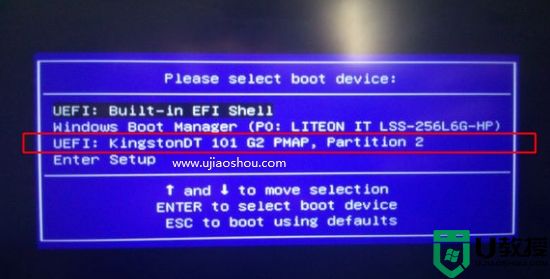
2. Windows11安装了应用程序接口,并进入下一页。
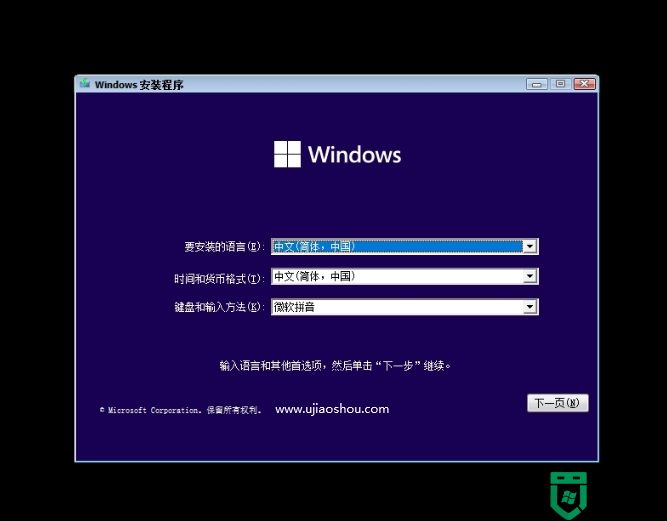
3、点击现在安装。
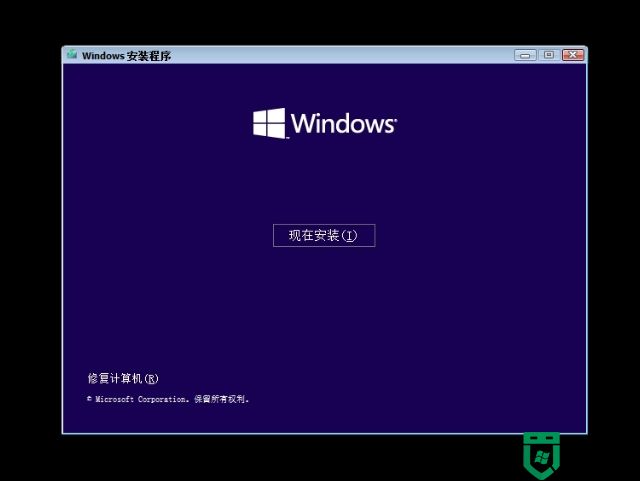
4. 然后选择将要安装的双赢11系统版本,通常是家用或专业版本。
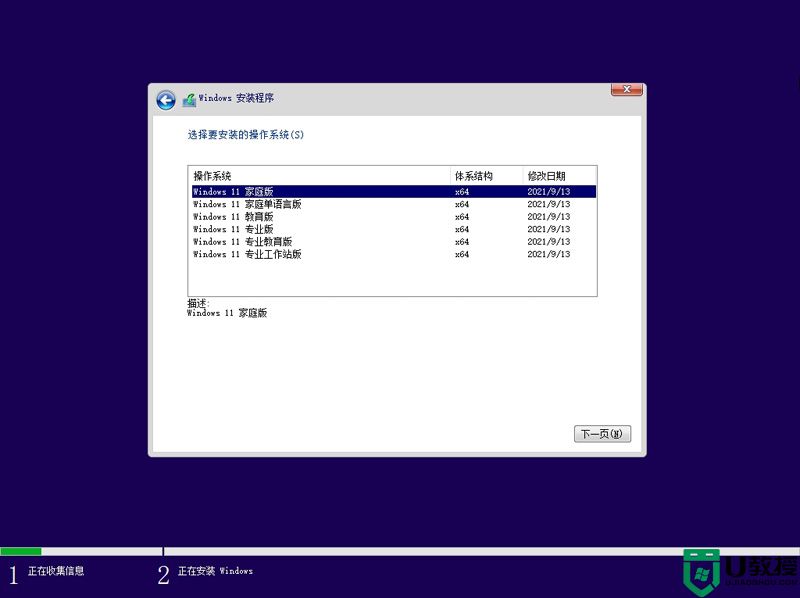
5. 如果线索不符合标准,请单击左上角的箭头返回。
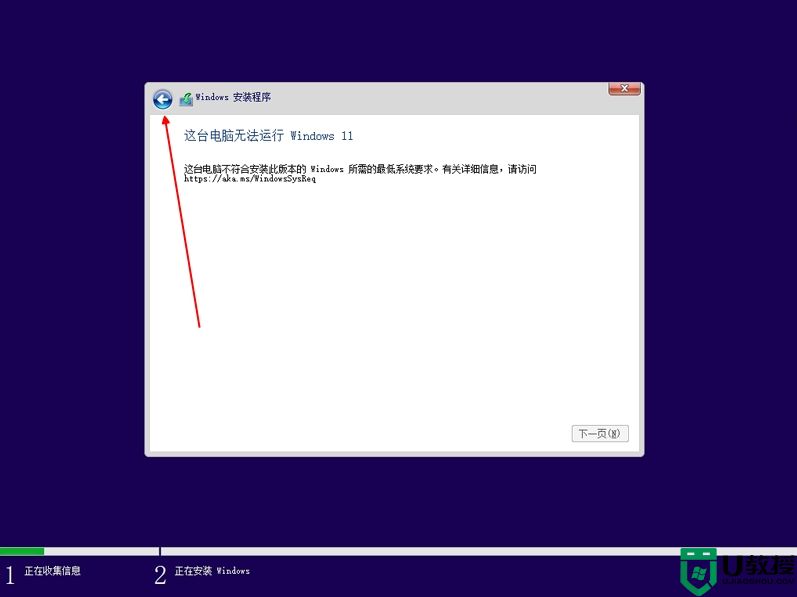
6. Shift+F10 以打开命令提示、输入回退、按 Enter 键以获得 HKEEY_LOCOL_MACHINESTEEMSetup 扩展的登记表,右点击设置以选择一个新项目 -- -- 名为 LabConfig,右点击LabConfig,右单击 -- -- 新建 -- -- DWORD(32位) 值,以以下名称创建5,以最后一个双击打开,将值设定为 1, 确定, 关闭登记表, 并执行下一步
BypassCPUCheck
BypassRAMCheck
BypassSecureBootCheck
BypassStorageCheck
BypassTPMCheck
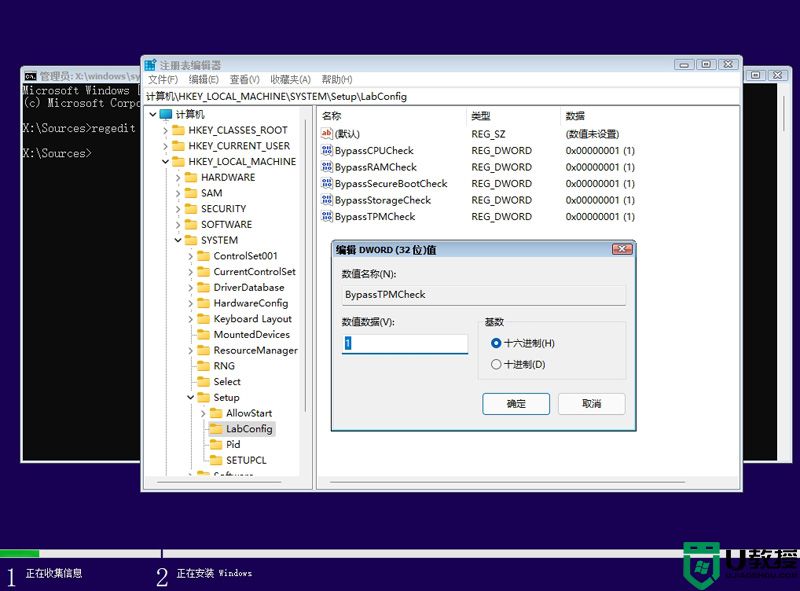
7 跳过硬件测试后,前往下页查看我对微软软件许可证的认可。
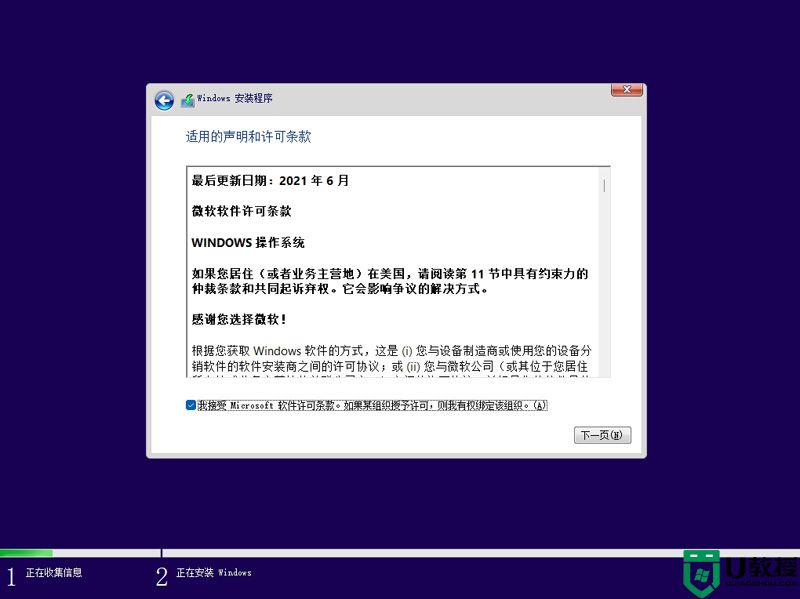
8 选择“ 自定义的: 仅 Windows( 高级) ” 作为安装类型 。
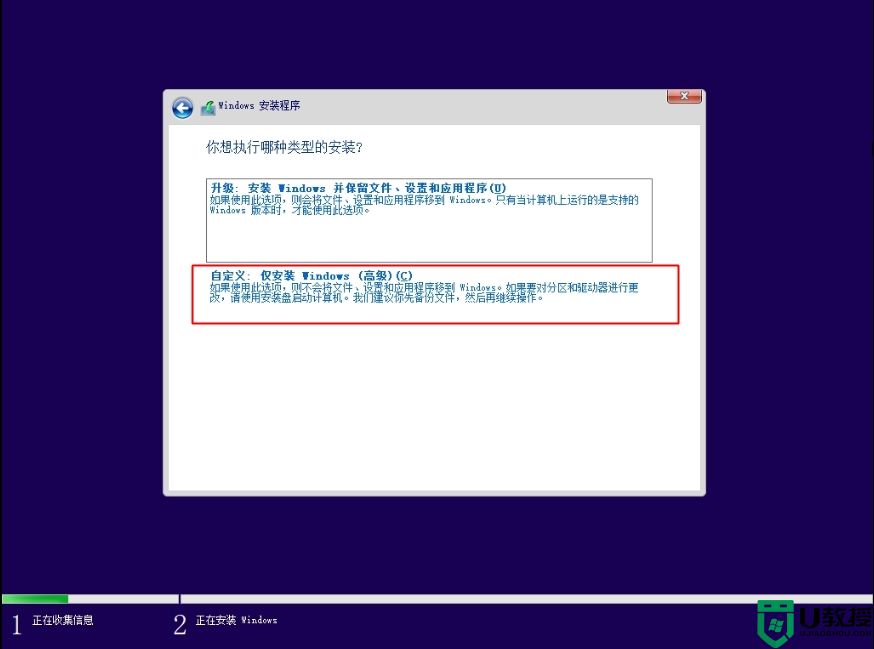
9. 建议所有分区都通过点击 [删除] 重新分区,直到有一个未分配的空间。 点击新的、 输入大小, 1GB = 1024MB, 然后单击应用程序, 弹出建议框, 并单击 OK 。 系统安装的标准 C 盘需要超过 100 G 。
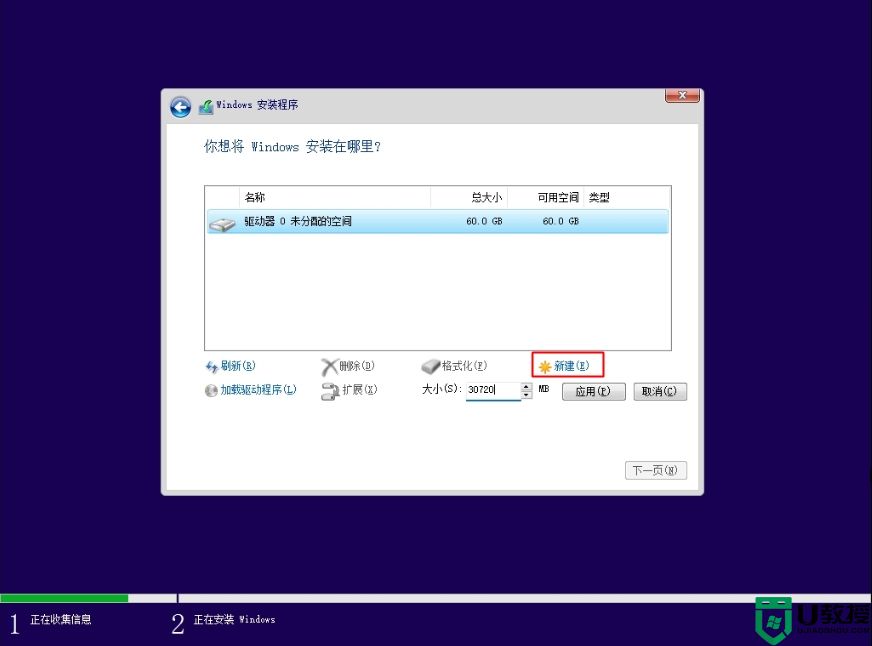
10. 1至3个司的个性化,然后进入下一页。
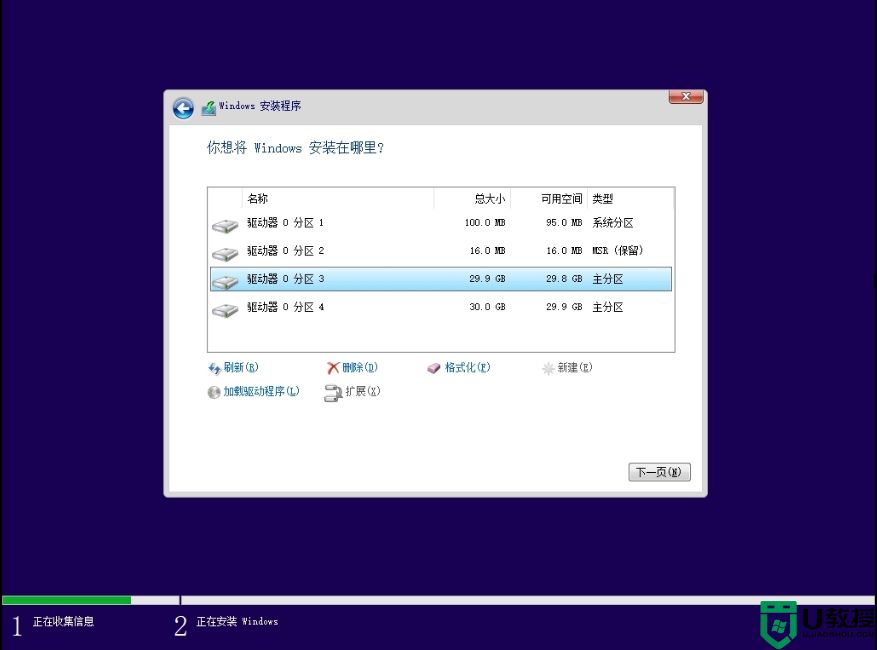
11- 转到此接口, 复制 bin11 安装文件, 并开始安装此功能 。
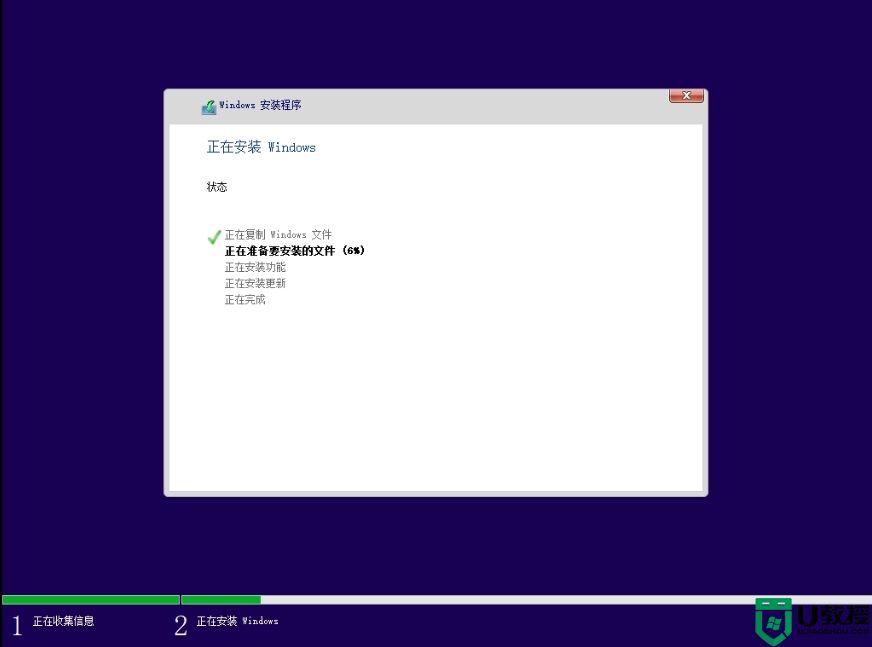
12. 操作完成后,计算机自动重新启动,闪存驱动器在重新启动期间被删除,并进行后续程序。
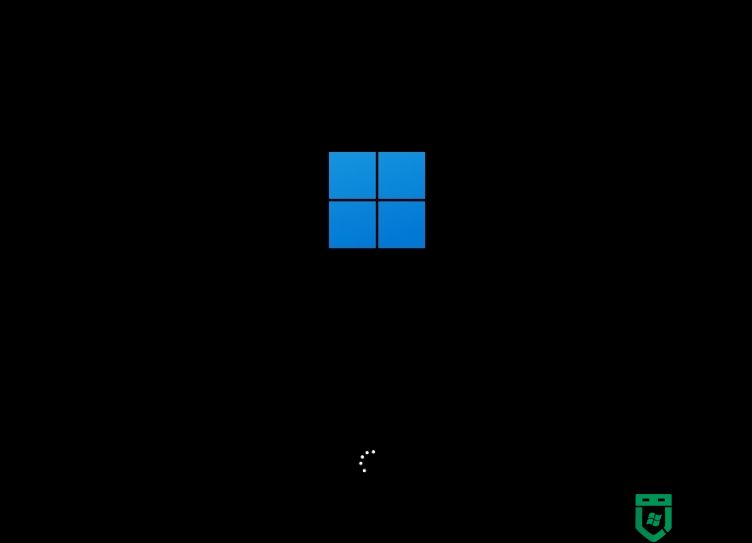
13. 安装的长度取决于硬盘上的读写速度,然后到这个界面,选择国家和地区,然后选择中国。
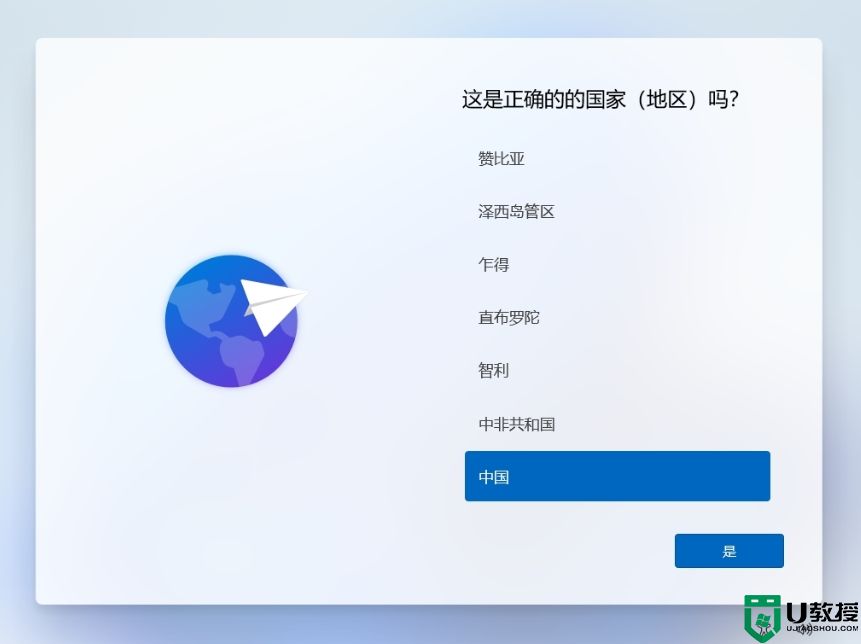
14 这些活动,包括计算机命名,适合具体情况,主编是PC-ujiaoshou, 其次为PC-ujiaoshou。
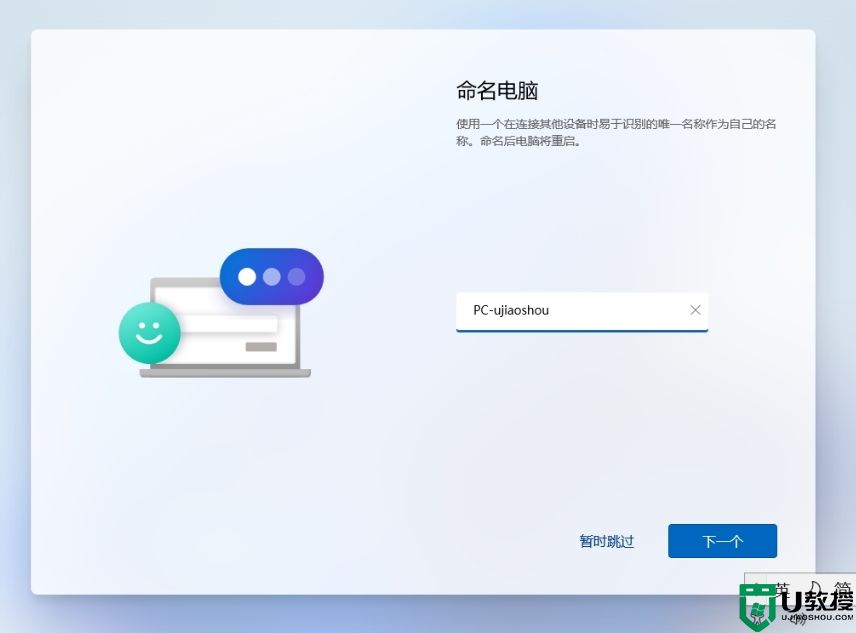
15. 下页,使用这一装置的人是当地账号(ujiaoshou)。
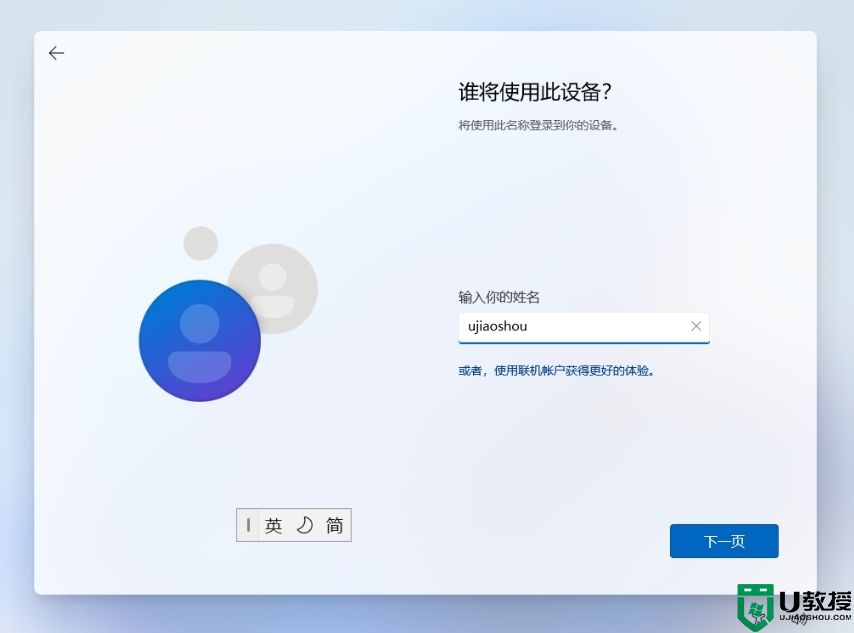
无需输入密码即可配置密码。可以立即将其空掉。下一页。

17 安装完成后,在Win11启动全新桌面并安装。
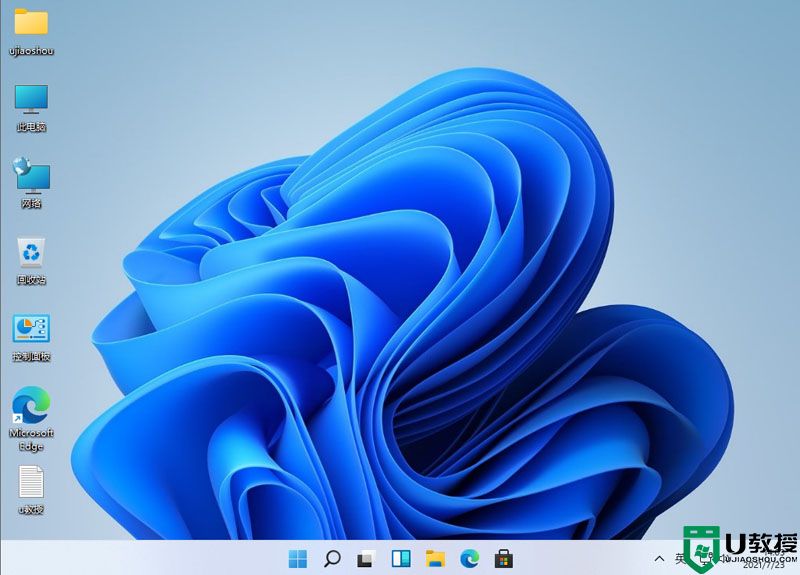
这是关于如何通过更新 Win11 来绕过 tpm 的详细图形分步骤指南, 如果您有任何不符合要求的设置, 您可以使用上述程序安装这些设置 。
